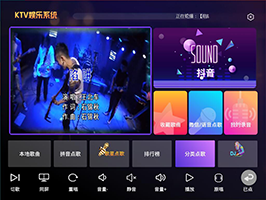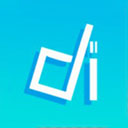VMware Workstation cannot connect to the virtual machine Make sure you have rights to run the program, access all directories the program uses, and access all directories for temporary files.
The VMware Authorization Service is not running。
的错误提示弹窗,无法正常运行虚拟机,该怎么办呢?
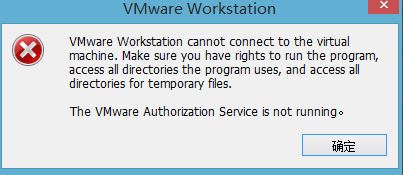
出现这样的提示大致意思为 VMware Workstation所需的服务未运行,导致无法运行的现象,出现这样的错误我们只需按下面方法将对应的服务启动即可!
打开服务的方法一:
1、按下win+R 组合键打开运行,在运行框中输入:services.msc 点击确定打开服务;
打开服务方法二:
1、在计算机上单击右键,在弹出的菜单中选择【管理】;
2、在计算机管理界面左侧依次展开【服务和应用程序】-【服务】即可。
打开服务方法三:
1、首先打开控制面板 ,将控制面板的查看方式修改为【大图标】或【小图标】;
2、修改完成后在控制面板中点击【管理工具】;
3、在管理工具弹窗双击打开【服务】即可。
打开服务界面后呢,点选VMware Autheffication这一选项
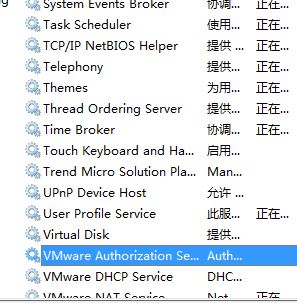
4、在启动类型选项点选:自动(延迟启动) ,再点击启动吗,可以看到服务状态:正在运行,点击确即可!
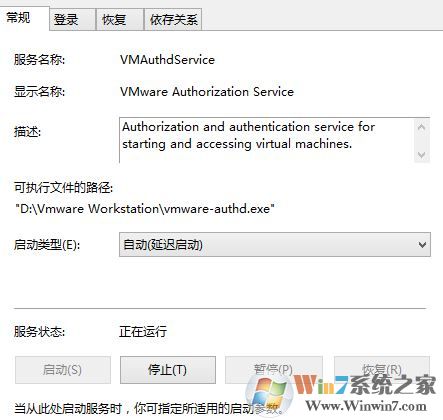
操作完成后重新打开虚拟机即可正常运行!